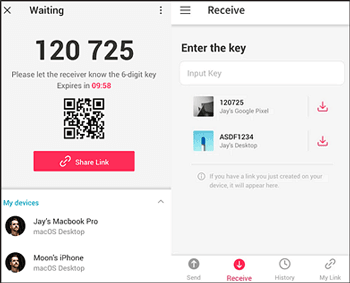- 1pyspider入门
- 2计算机必背单词——算法_计算机算法常用词汇
- 3压缩SQLServer数据库日志的一个存储过程
- 4Centos7下使用YUM安装mysql8_centos7 yum安装mysql8
- 5[AI Mem0] 快速开始:智能记忆管理,让你的数据活起来!
- 6在centos7下安装docker--------yum安装方式_centos7安装docker的yum配置
- 7程序员遇到的真实奇葩面试经历!你中招了吗?| 程序员有话说
- 8comfyui节点编写示例文件(上)_comfyui input输入类型
- 9《Ai企业知识库》rasa项目-项目启动命令集-开放api接口启动以及保证多轮对话!!_rasa api
- 10解决k8s拉取flannel失败的方法_flannel镜像拉取失败
如何将应用程序从安卓手机迁移到另一台安卓手机 | 7个有效方法_手机app怎么传到另一个手机上
赞
踩
概括
一般来说,您会计划在购买新的 Android 设备后开始数据传输,因为您需要的所有内容都在您的旧设备上,例如您的应用程序。将应用程序从 Android 转移到 Android 是否很麻烦?事实上,转移应用程序并不困难。

继续阅读本文,您会发现以下 7 种可靠的传输方式。有了它们,您可以在 Android 设备之间传输 APK 文件。
第 1 部分:如何使用 Coolmuster Mobile Transfer将应用程序从 Android 传输到 Android
这款数据传输软件-Coolmuster Mobile Transfer,支持大多数Android设备,如三星、LG、中兴、谷歌、HTC、摩托罗拉、索尼、OPPO、小米等。只要操作系统是Android 4.0或以上,它就可以识别该设备速度快。有了它,您可以将所有用户应用程序从一部 Android 手机无缝传输到另一部 Android 手机。此外,还提供 USB 和 Wi-Fi 连接。
Coolmuster Mobile Transfer:从手机到手机传输数据Coolmuster Mobile Transfer 是世界上最好的手机数据传输工具,它使您能够在两个设备之间共享联系人、短信、照片、视频等(支持iOS 和 Android 设备)。![]() https://www.coolmuster.cn/mobile-transfer.html
https://www.coolmuster.cn/mobile-transfer.html
注意:该软件可以复制用户应用程序,但不能复制系统应用程序或应用程序数据。
这款 Android 传输软件的主要功能和亮点:
- 将应用程序轻松转移到另一部手机。
- 允许您通过 USB 和 Wi-Fi 连接在 Android 设备之间发送应用程序。
- 能够传输联系人、照片、视频、音乐、短信等。
- 还有助于将数据从 iOS 移动到 Android 、iOS 到 iOS、以及 Android 到 iOS。
以下是一键将应用程序从 Android 转移到 Android 的方法:
步骤 1. 安装程序
在您的计算机上下载此传输软件后,请正确安装并启动它。
步骤 2. 将 Android 设备连接到计算机
使用两根 Android 数据线将智能手机连接到计算机,并在两台设备上启用 USB 调试。然后软件会很快识别它们。
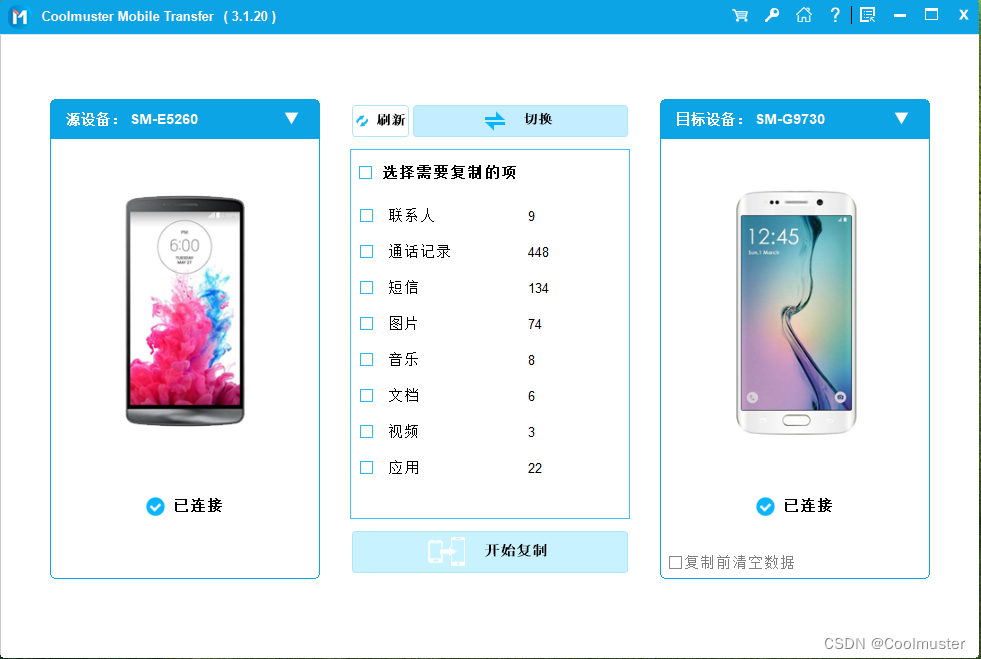
步骤 3. 选择应用程序选项
请检查中间面板上的“应用程序”选项,然后点击“开始复制”图标将您的应用程序传输到目标Android手机。

第 2 部分:如何通过 Google One 将应用程序传输到另一部手机
Google One是一款适用于 Android 设备的自动备份应用程序。有了它,您可以通过网络将应用程序从一台 Android 设备恢复到另一台 Android 设备。此外,您还可以跨 Google Photos、Google Drive 和 Gmail 管理您的 Google 存储空间。但不幸的是,您只能在设置过程中将应用程序恢复到另一部 Android 手机。也就是说,如果您完成设置,Google One 上就没有“应用程序”选项。
有关如何通过 Google One 将应用程序转移到另一部手机的指南:
第 1 步:安装 Google One
请在您的旧 Android 手机上下载并安装 Google One。
步骤 2. 备份您的 Android 数据
打开应用程序,然后选择您的 Google 帐户。之后,点击“立即备份”图标。
步骤 3. 将备份应用程序恢复到另一部手机
取出另一台 Android 设备,然后将其打开。一旦出现“选择要恢复的内容”屏幕,请勾选“应用程序”选项,然后点击“恢复”。然后继续完成设置。
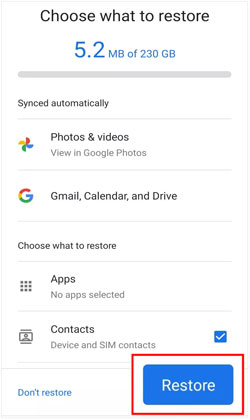
第 3 部分:如何使用 Apk Extractor 将 Android 应用程序传输到另一部手机
Apk Extractor是一款应用程序,能够将Android手机上安装的应用程序提取到SD卡,包括第三方应用程序和预装应用程序。但它适用于 Android OS 7.0 及更低版本,因此许多新的 Android 设备不适合此应用程序。
以下是通过 Apk Extractor 将应用程序发送到另一部手机的方法:
步骤 1. 打开 Apk 提取器应用程序
从一开始,请在您的旧 Android 手机上安装此应用程序,然后打开它。然后您将在屏幕上看到您的应用程序列表。
步骤 2. 选择一个应用程序
请找到您要发送的应用程序,然后点击该应用程序旁边的菜单图标。接下来,单击弹出窗口中的“共享”选项。
步骤 3. 将应用程序发送到另一部 Android 手机
- 有多种方式分享您的应用程序;请选择一项。例如,您可以选择蓝牙。然后在两部手机上启用蓝牙,即可将APK文件发送到目标设备。
- 收到文件后,您可以点击它以将其安装到您的目标 Android 手机上。
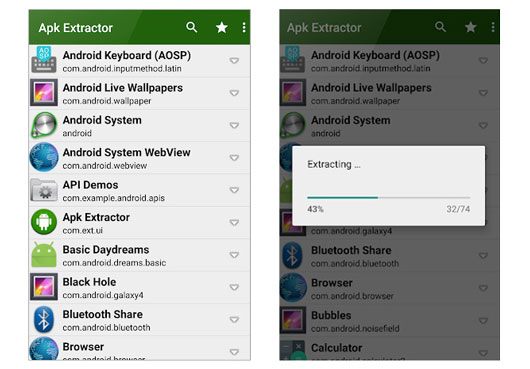
第 4 部分:如何通过 Samsung Smart Switch Mobile 将应用程序从一部手机转移到另一部手机
三星智能开关移动版在将应用程序转移到新的 Android 手机方面表现出色。有了它,您可以通过或不通过数据线将应用程序和其他文件从旧 Android 手机移动到新手机。它支持多种 Android 操作系统,从 Android 4.3 到最新版本。但是,它要求您的目标手机是三星。
以下是通过 Smart Switch Mobile 将应用程序从一部手机传输到另一部手机的方法:
步骤1.安装智能交换机
请在您的旧 Android 手机上安装此应用程序,然后转到新 Samsung Android 手机上的“设置”。然后找到并打开这个应用程序。
步骤 2. 建立连接
- 在旧设备上,点击“发送数据”>“ Galaxy/Android ”>“无线”选项。在新设备上,选择“接收数据”>“ Galaxy/Android ”>“无线”选项。
- 然后您的设备将开始检测可用设备,并自动建立连接。
步骤 3. 将应用程序从 Android 传输到 Android
勾选“应用程序”选项,然后单击“传输”图标开始该过程。
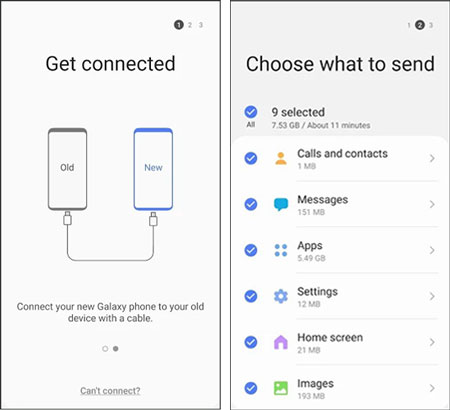
第 5 部分:如何通过 OnePlus Switch 将应用程序发送到另一部手机
OnePlus Switch ,它的新名字是Clone Phone。您可以使用它将应用程序移动到 OnePlus Android 手机。此外,它还可以同时复制一些应用程序的数据。但与 Smart Switch 类似,OnePlus Switch 仅适用于 OnePlus Android 设备。
以下是通过 OnePlus Switch 将应用程序发送到另一部手机的方法:
步骤 1. 启动 OnePlus Switch
在您的发送 Android 手机上下载并安装 OnePlus Switch。然后转到“设置”>“高级”,在接收的 OnePlus Android 手机上找到此应用程序。
步骤 2. 将 Android 连接到 Android
- 允许应用程序访问您的两台 Android 设备。然后在发送设备上点击“我是旧手机”>“连接”。接下来,转到您的新手机,然后选择“我是新手机”>“ Android ”>“继续”。
- 当您在屏幕上看到热点名称和密码时,请让您的旧手机连接到该网络。然后连接就完成了。
步骤 3. 将应用程序导出到另一部 Android 手机
选择“应用程序”项,您可以单击它来选择您想要的应用程序。最后,点击“开始切换”图标。一段时间后,您就可以在新手机上使用这些应用程序了。

第 6 部分:如何通过 NFC 将应用程序发送到另一部手机
大多数 Android 手机都支持 NFC 功能。您可以检查一下您的 Android 手机是否支持此功能。如果是,您可以通过 NFC 将应用程序从 Android 发送到另一个应用程序。顺便说一下,它要求你把手机放得很近。
有关如何通过 NFC 将应用程序从一部 Android 手机发送到另一部 Android 手机的教程:
步骤 1. 启用 NFC
打开“设置”应用程序,然后点击“无线和网络”>“更多”图标。然后您可以打开“ NFC ”功能。
步骤 2. 通过 NFC 共享应用程序
在 Google Play 上找到该应用,然后将手机背对背放置。连接建立后,您可以点击旧手机上的屏幕来共享页面。然后您将在新手机上打开此页面,并且可以安装该应用程序。

第 7 部分:如何通过 Send Anywhere 将应用程序传输到新 Android 手机
Send Anywhere是一款无线传输应用程序,它可以发送多种文件类型,包括应用程序、照片、音乐等。您可以通过扫描二维码在Android手机之间快速建立连接。
以下是通过 Send Anywhere 将应用程序发送到新 Android 手机的方法:
步骤 1. 安装应用程序
请在两部 Android 智能手机上下载、安装并打开 Send Anywhere。
步骤 2. 选择应用程序
在您的旧设备上,请选择“应用程序”选项卡,然后检查您要发送的应用程序。然后点击“发送”图标。
步骤 3. 在目标 Android 手机上接收应用程序
在新手机上,点击“接收”图标,然后扫描旧手机上的二维码进行连接。然后应用程序会将您选择的应用程序发送到新手机。